2025-01-26 10:02:03来源:sxtmmc 编辑:佚名
在数字化时代,浏览器已成为我们日常生活中不可或缺的一部分。它不仅帮助我们浏览互联网上的海量信息,还为我们提供了获取知识、沟通交流的平台。在众多浏览器中,microsoft edge以其快速、安全和节能的特点受到了许多用户的青睐。然而,对于初次使用edge浏览器的朋友们来说,可能还不太了解如何自定义一些基本设置,比如设置默认主页。今天,我们就来揭秘如何轻松设置microsoft edge的默认主页,让你的上网体验更加便捷高效。
打开你的电脑或移动设备,找到并点击microsoft edge图标,启动这款浏览器。无论是windows系统还是macos,你都能在桌面或应用列表中找到它。启动后,你会看到一个简洁明了的界面,准备好迎接互联网世界的探索之旅。
想要设置默认主页,首先需要访问edge的设置选项。你可以通过两种方式进入设置菜单:
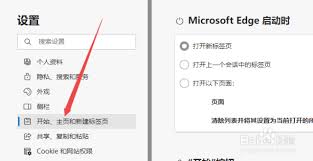
1. 点击浏览器右上角的三个水平点(...)组成的按钮,这将展开一个下拉菜单,在其中选择“设置”选项。
2. 或者,直接在地址栏输入“edge://settings/”然后按回车键,这将直接带你进入edge的设置页面。
进入设置页面后,向下滚动直到找到“启动时”这一部分。在这里,你可以根据个人喜好选择不同的启动方式。如果你希望每次打开edge时都自动加载特定的网页,那么应该选择“打开上次关闭时的页面”。但是,若你更倾向于有一个固定的起点,不妨选择“打开以下页面”,这样就可以在下面的输入框中输入你想要设置为主页的网址了。
在选择了“打开以下页面”的选项之后,你会看到一个空白的文本框。在这里,你需要输入你想设置为主页的具体网址。无论是新闻网站、社交媒体平台还是学习资源站点,都可以成为你每天浏览的起点。输入完成后,记得点击页面下方的蓝色“保存”按钮以确认更改。
完成以上步骤后,恭喜你!你已经成功设置了microsoft edge的默认主页。从现在开始,每次打开edge浏览器时,都会直接跳转到你指定的网页。这不仅节省了你寻找常用网站的时间,还能让你的浏览体验更加个性化和高效。
掌握如何设置microsoft edge的默认主页,是提升上网效率的一个小技巧。但这个小小的改变却能大大改善我们的上网体验。希望通过这篇文章,大家能够轻松学会这一技能,并在日后的网络冲浪中感受到更多的便利与乐趣。让我们一起拥抱数字世界,探索更多未知的精彩吧!